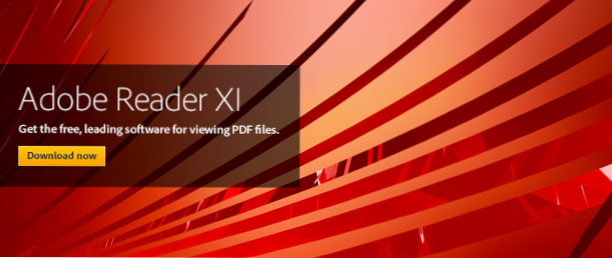
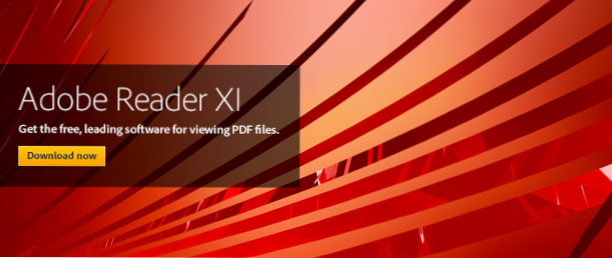
¿Qué haces cuando alguien te envía un archivo PDF? En el pasado, normalmente lo lees o lo imprimes. Solo podría editar archivos PDF si compró una copia costosa de Adobe Pro. Si desea editarlo sin Adobe Pro, debe pedir al remitente que lo reenvíe como un documento de Word. Ahora, a partir de la versión 2013, Microsoft Word le permite editar archivos PDF directamente, al igual que un documento normal. Este tutorial describe cómo se hace esto.
Tenga en cuenta que la conversión de archivos PDF puede demorar unos segundos, por lo que puede parecer que su computadora se atasca durante el proceso. Solo dale unos segundos. Cuanto más grande sea el archivo, más tiempo tomará. El ejemplo que se muestra a continuación es un archivo que contiene 148 páginas, que es bastante grande. Además, es posible que el proceso no siempre convierta perfectamente los gráficos, las fuentes o la sangría de párrafo. Sin embargo, generalmente funciona lo suficientemente bien como para editar el PDF.
1.Abra Microsoft Word, y haga clic en Abrir otros documentos.

2. Navegue a la carpeta donde se encuentra el archivo PDF y haga clic en el archivo para abrirlo.

3.Ahora, Word comienza la conversión. Recuerda que este proceso puede tardar unos segundos.

4.El documento se convierte ahora. Hacer clic Permitir la edición Para guardarlo con un nuevo nombre. Cuando haces eso con un documento grande, tendrás que esperar unos segundos. Luego guárdelo como lo haría normalmente, pero guárdelo como un documento de Word, no como PDF.

5.Puede recibir este mensaje en un documento grande. Simplemente haga click Sí.

6.Aquí hay un ejemplo del formato de conversión imperfecta. Por lo general, no tendrá problemas con documentos más cortos, pero este ejemplo contiene 148 páginas.


